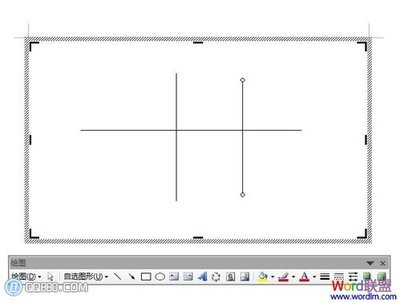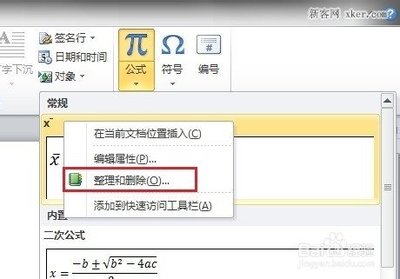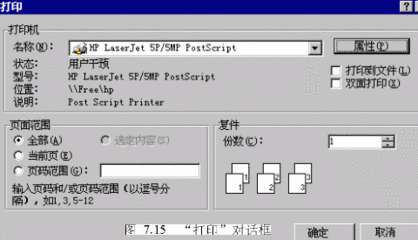这个问题我想很多人都会有点困扰,现在很多现成的表格中有些选项不要求你填写,而是在框内打钩或者打叉,看似帮我们省事的操作,却因不知道如何实现而让我们困扰着,现在就来看看解决办法吧!
常用的且好用的三种:
1)首先把框删除,然后在插入菜单->“符号”,找到并选择钩,最后用格式菜单->“中文版式”->“带圈字符”,把默认的园圈改为方框,就可以了!这个就是成品啦!
2)打开Word,依次点击“视图”—“工具栏”—“控件工具箱”,这时会在Word窗口的编辑区左侧出现一个新的工具条,这就是“控件工具箱”,其中有一个按钮是内部有小对勾的方框,用鼠标指向时会出现“复选框”的提示。
点一下“复选框”按钮,会在Word页面上出现一个叫标有“CheckBox1”的小方框,即“第1复选框”,前面的小方框就是复选框,用鼠标右键点一下这个“复选框”,再点“复选框对象”—“编辑”,把“CheckBox1”改成您需要的“急件”即可。但这时还不能打勾,你再点“控件工具箱”的第一个按钮“退出设计模式”就可以在内部打对勾了(也可以取消对勾)。——这个适合要在word文档中设计出带打钩的复选框的要求哦
3)在格式工具栏里面选择有个带着囗的A,把它放到word的界面上,选中√或×,在点那个带着囗的A就行了!像这样啦!√
打叉同上,选择特殊字符里的乘号就行啦×
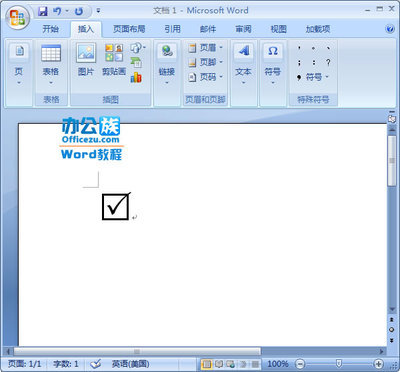
 爱华网
爱华网